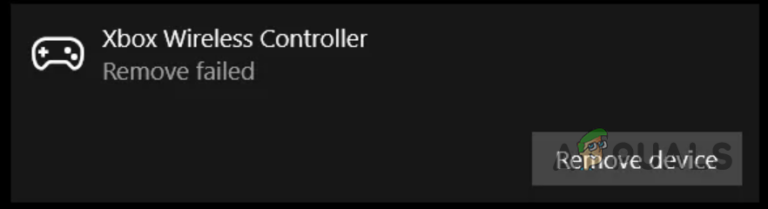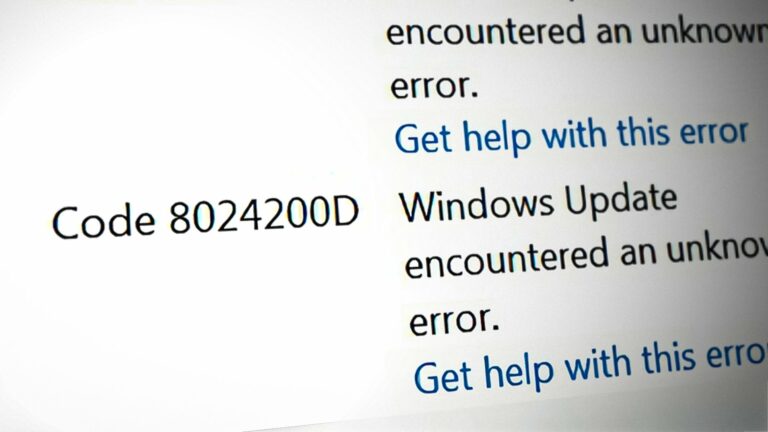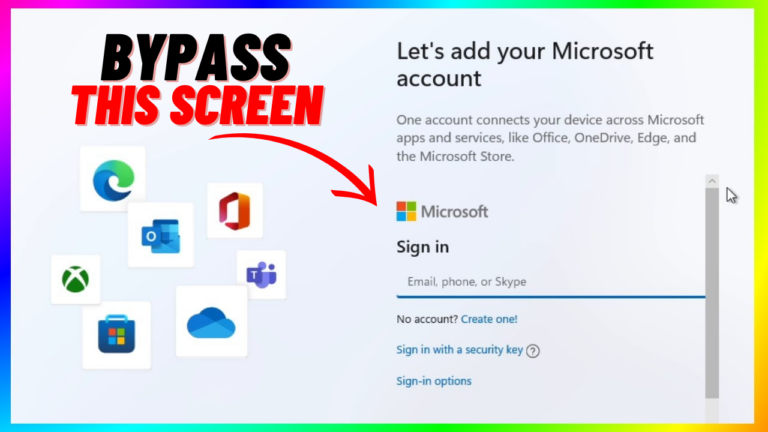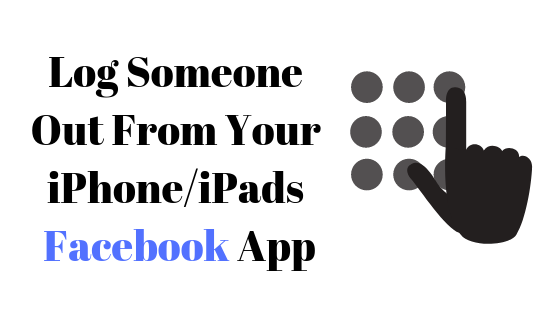Как добавить кого-то в приложение Facebook Messenger
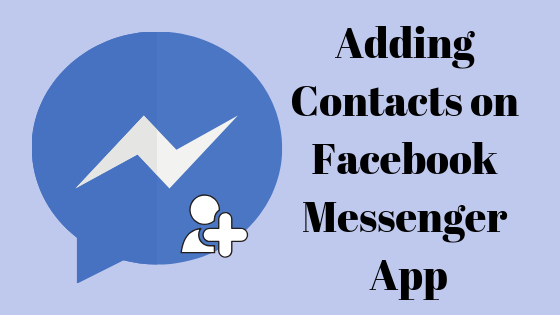 Добавить друга в Messenger
Добавить друга в Messenger
Пользователи Facebook могут использовать приложение Facebook Messenger на своем телефоне для получения и отправки сообщений. Они даже могут позвонить из приложения. Приложение теперь также имеет функцию, которая позволяет вам использовать Messenger вместо обычной функции обмена сообщениями в вашем телефоне, чтобы все ваши сообщения были в одном месте. Вы можете добавлять контакты в Messenger независимо от того, есть эти люди в вашем списке Facebook или нет. Не важно, чтобы в вашем Facebook Messenger появлялись только люди из вашего списка Facebook.
Программы для Windows, мобильные приложения, игры - ВСЁ БЕСПЛАТНО, в нашем закрытом телеграмм канале - Подписывайтесь:)
Не существует только одного метода добавления кого-либо в ваш мессенджер. Вы можете добавить друга в свой мессенджер, вручную добавив его номер, пригласив его в свой мессенджер, отсканировав его код в мессенджере и приняв запросы от друга, которого вы хотите добавить. Следуйте инструкциям ниже, чтобы добавить контакты в свой Facebook Messenger.
- Если вы добавили друга в Facebook, он автоматически отобразится в вашем списке Messenger, поскольку Messenger и Facebook связаны таким образом. Вы будете видеть сообщения в сообщениях Facebook, а также в Messenger.
- Если у вас нет друга в вашей учетной записи Facebook, вы всегда можете добавить его в свой мессенджер вручную. Давайте узнаем, как это сделать четырьмя разными способами.
- Откройте приложение Messenger.
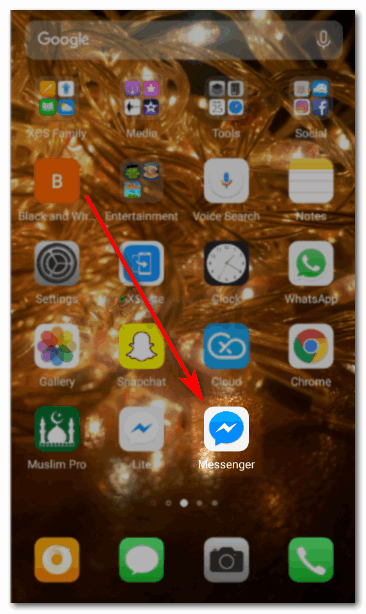 Откройте приложение Messenger на вашем телефоне.
Откройте приложение Messenger на вашем телефоне. - Вы найдете все свои сообщения на главной странице. Как показано на картинке ниже.
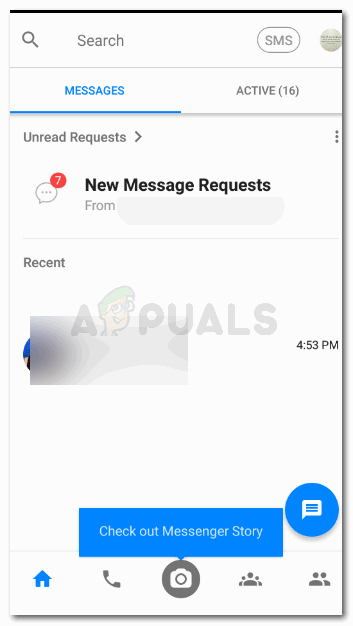 Ваша домашняя страница. Он покажет вам все сообщения, которые вы когда-либо получали на Facebook.
Ваша домашняя страница. Он покажет вам все сообщения, которые вы когда-либо получали на Facebook. - Теперь, чтобы добавить кого-то нового в Messenger, вам нужно будет щелкнуть значок, который показывает значки с двумя цифрами.
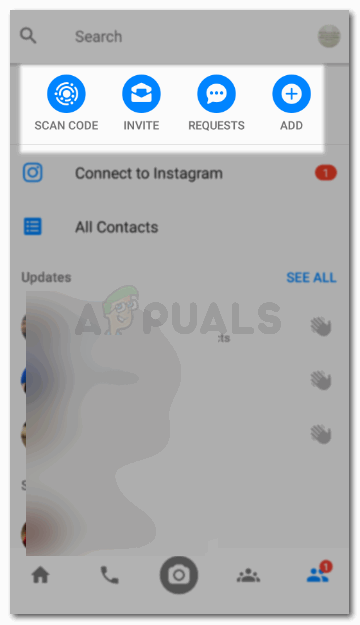 Последний значок на панели в конце экрана – это то, что вам нужно щелкнуть. Моя версия может быть более старой, поэтому расположение этого значка может отличаться для разных телефонов. Просто запомните, как выглядит значок.
Последний значок на панели в конце экрана – это то, что вам нужно щелкнуть. Моя версия может быть более старой, поэтому расположение этого значка может отличаться для разных телефонов. Просто запомните, как выглядит значок.
Здесь появятся все люди, которые уже есть в вашем Messenger, которым можно помахать с помощью значка прямо перед их именами. В самом верхнем месте этой страницы вы увидите четыре опции. Отсканируйте код, пригласите, запросите и добавьте. Это четыре варианта, на которые вы можете нажать, чтобы добавить кого-нибудь в свой мессенджер.
- Код сканирования: каждый пользователь Messenger имеет сгенерированный код сканирования, который служит идентификатором его учетной записи Messenger. Поэтому, если вы знаете кого-то и хотите добавить его в свой мессенджер, вы можете отсканировать его код сканирования со своего телефона. Но для этого вам нужно будет увидеть их код на их телефоне и щелкнуть его изображение, как показано на фотографиях ниже с вашего.
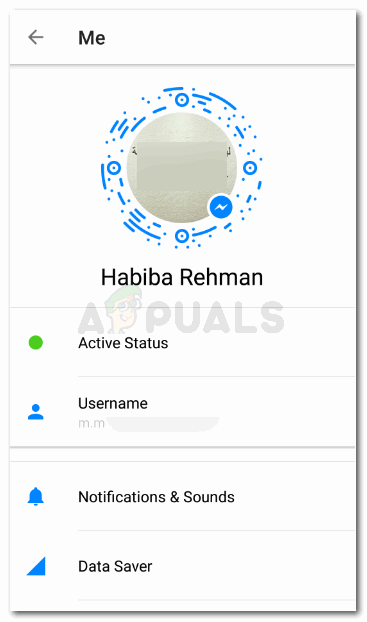 Код сканирования – это линии с синим кодом вокруг изображения.
Код сканирования – это линии с синим кодом вокруг изображения.
Вот как выглядит код сканирования: если кто-то должен добавить вас в Messenger, они будут сканировать этот код, щелкнув значок кода сканирования, который приведет их к этому и щелкнет его изображение, как упоминалось ранее:
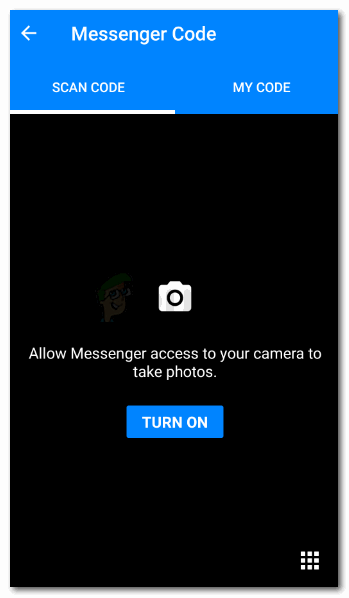 Камера откроется, и вы сможете щелкнуть изображение кода сканирования.
Камера откроется, и вы сможете щелкнуть изображение кода сканирования. - Пригласить: если вы хотите добавить кого-то в Messenger, у которого нет приложения Messenger, вы можете «Пригласить» его загрузить это приложение. Для этого вы щелкните значок «Пригласить», который приведет вас к этому.
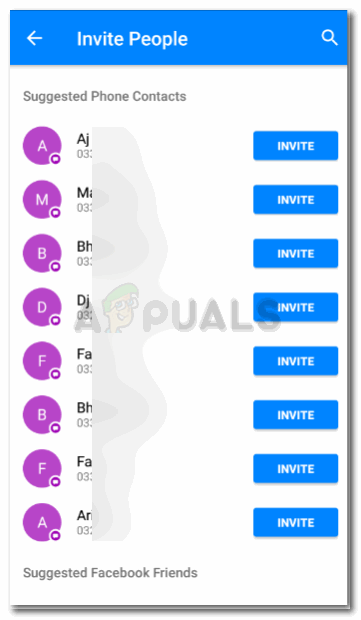 Здесь появятся все люди, у которых нет приложения Messenger.
Здесь появятся все люди, у которых нет приложения Messenger.
Это список всех людей из моих контактов, у которых нет приложения Messenger. Я нажму синюю кнопку приглашения перед их именами, чтобы пригласить этого человека в мой мессенджер, и как только они примут его и загрузят приложение, они будут добавлены автоматически.
- Запросы: если вы хотите добавить кого-то в свой мессенджер, вы можете отправить ему сообщение из Facebook, и оно будет отправлено им как запрос сообщения. В ту минуту, когда вы щелкнете галочку или крестик перед вашим именем и сообщением, это определит, могут ли они быть добавлены в ваш мессенджер или нет.
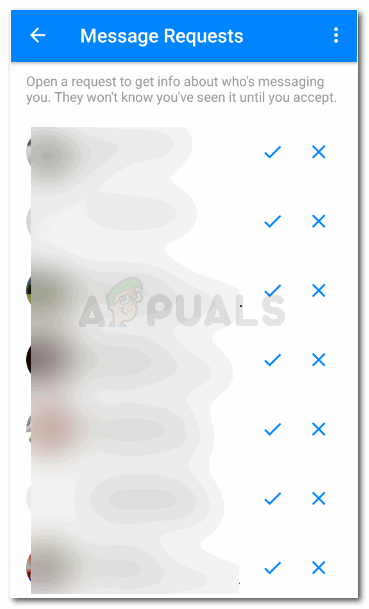 Чтобы принять запрос, нажмите на галочку, это добавит их в ваш мессенджер и позволит им отправлять вам сообщения в любое время через приложение.
Чтобы принять запрос, нажмите на галочку, это добавит их в ваш мессенджер и позволит им отправлять вам сообщения в любое время через приложение. - Добавить: последний и самый простой способ добавить кого-либо в ваш мессенджер – вручную добавить его номер телефона, если он у вас есть, и добавить его в контакты мессенджера.
Щелкните вкладку Добавить. Появится диалоговое окно, в котором вас попросят добавить номер контакта, который вы хотите найти в Messenger. После того, как вы добавили правильный номер, вы можете нажать синюю вкладку «Добавить контакт».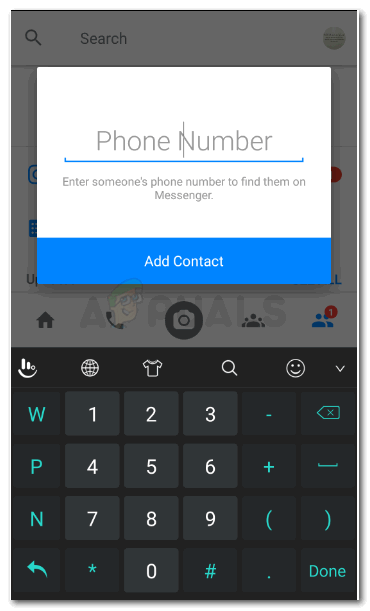 Добавьте их номер телефона, чтобы сделать их своим контактом в Messenger.
Добавьте их номер телефона, чтобы сделать их своим контактом в Messenger.
Независимо от того, есть ли кто-то в вашем списке Facebook или нет, есть ли у вас его номер телефона или нет, вы можете добавить кого-то в свой список Messenger, если он, конечно, его примет.
Программы для Windows, мобильные приложения, игры - ВСЁ БЕСПЛАТНО, в нашем закрытом телеграмм канале - Подписывайтесь:)